正在加载图片...
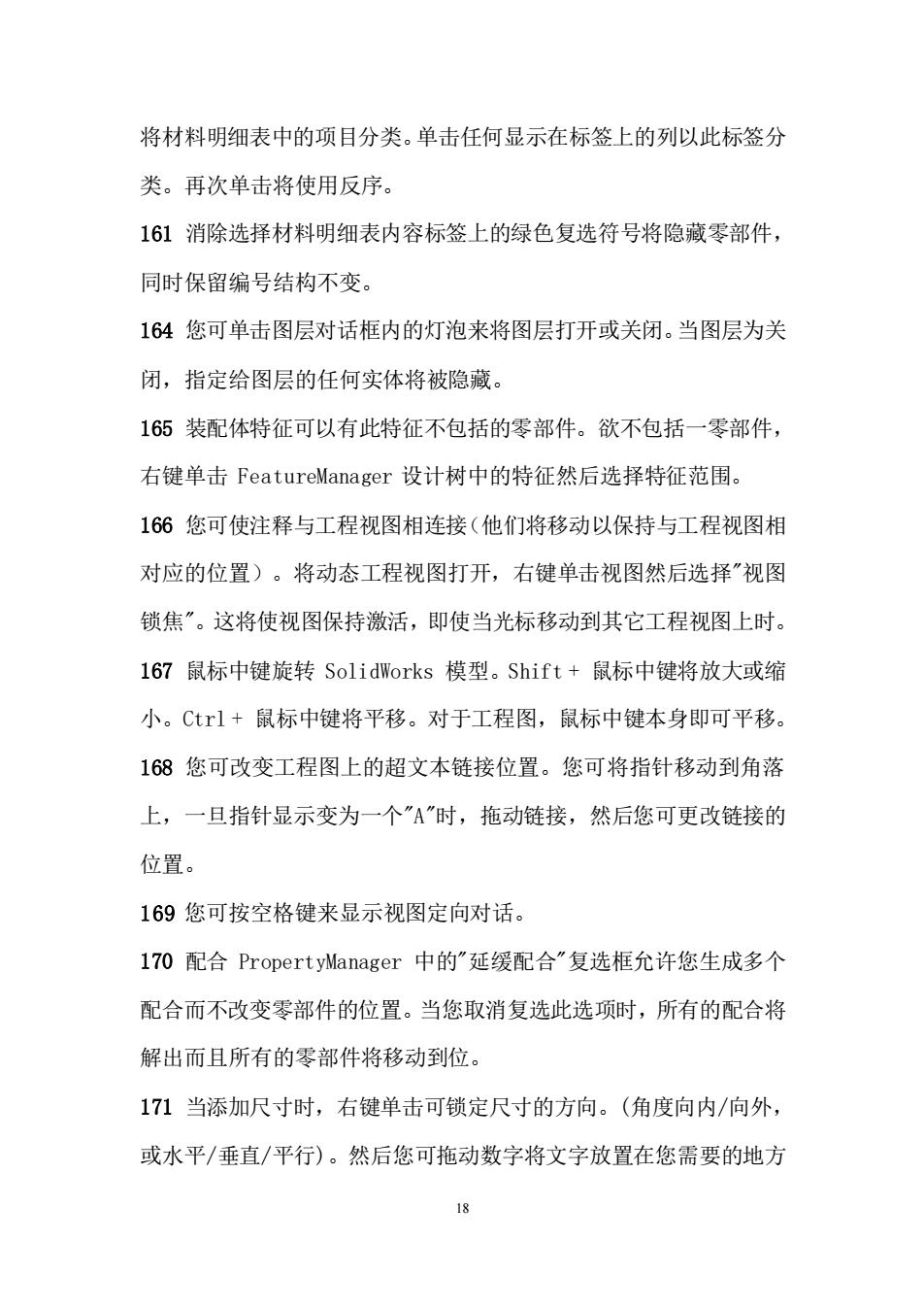
将材料明细表中的项目分类。单击任何显示在标签上的列以此标签分 类。再次单击将使用反序。 161消除选择材料明细表内容标签上的绿色复选符号将隐藏零部件, 同时保留编号结构不变。 164您可单击图层对话框内的灯泡来将图层打开或关闭。当图层为关 闭,指定给图层的任何实体将被隐藏。 165装配体特征可以有此特征不包括的零部件。欲不包括一零部件, 右键单击FeatureManager设计树中的特征然后选择特征范围。 166您可使注释与工程视图相连接(他们将移动以保持与工程视图相 对应的位置)。将动态工程视图打开,右键单击视图然后选择”视图 锁焦”。这将使视图保持激活,即使当光标移动到其它工程视图上时。 l67鼠标中键旋转SolidWorks模型。Shift+鼠标中键将放大或缩 小。Ctr1+鼠标中键将平移。对于工程图,鼠标中键本身即可平移。 168您可改变工程图上的超文本链接位置。您可将指针移动到角落 上,一旦指针显示变为一个“”A”时,拖动链接,然后您可更改链接的 位置。 169您可按空格键来显示视图定向对话。 170配合PropertyManager中的"延缓配合"复选框允许您生成多个 配合而不改变零部件的位置。当您取消复选此选项时,所有的配合将 解出而且所有的零部件将移动到位。 171当添加尺寸时,右键单击可锁定尺寸的方向。(角度向内/向外, 或水平/垂直/平行)。然后您可拖动数字将文字放置在您需要的地方 18 18 将材料明细表中的项目分类。单击任何显示在标签上的列以此标签分 类。再次单击将使用反序。 161 消除选择材料明细表内容标签上的绿色复选符号将隐藏零部件, 同时保留编号结构不变。 164 您可单击图层对话框内的灯泡来将图层打开或关闭。当图层为关 闭,指定给图层的任何实体将被隐藏。 165 装配体特征可以有此特征不包括的零部件。欲不包括一零部件, 右键单击 FeatureManager 设计树中的特征然后选择特征范围。 166 您可使注释与工程视图相连接(他们将移动以保持与工程视图相 对应的位置)。将动态工程视图打开,右键单击视图然后选择"视图 锁焦"。这将使视图保持激活,即使当光标移动到其它工程视图上时。 167 鼠标中键旋转 SolidWorks 模型。Shift + 鼠标中键将放大或缩 小。Ctrl + 鼠标中键将平移。对于工程图,鼠标中键本身即可平移。 168 您可改变工程图上的超文本链接位置。您可将指针移动到角落 上,一旦指针显示变为一个"A"时,拖动链接,然后您可更改链接的 位置。 169 您可按空格键来显示视图定向对话。 170 配合 PropertyManager 中的"延缓配合"复选框允许您生成多个 配合而不改变零部件的位置。当您取消复选此选项时,所有的配合将 解出而且所有的零部件将移动到位。 171 当添加尺寸时,右键单击可锁定尺寸的方向。(角度向内/向外, 或水平/垂直/平行)。然后您可拖动数字将文字放置在您需要的地方